显示屏亮度怎么调整 Win10屏幕亮度调整方法
更新时间:2024-03-31 16:08:31作者:xiaoliu
在使用Win10时,我们经常会遇到需要调整屏幕亮度的情况,调整屏幕亮度不仅可以提升视觉体验,还可以有效减少眼睛疲劳。Win10的屏幕亮度调整方法是怎样的呢?接下来我们就一起来了解一下。
具体方法:
1.在你的个人电脑桌面,左下角找到Window入口进入;
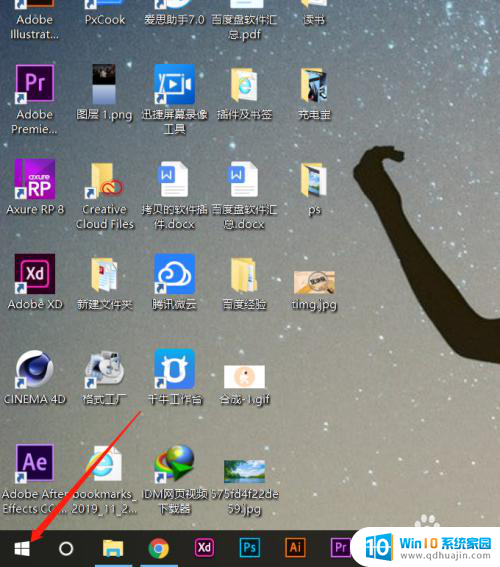
2.在Windows选项界面,选择如图的设置功能,点击进入设置页面;
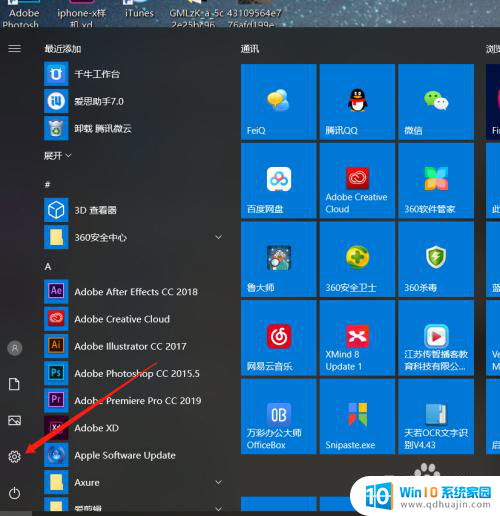
3.在Windows设置页面,选择第一个功能区:系统(显示、声音、通知、电源);
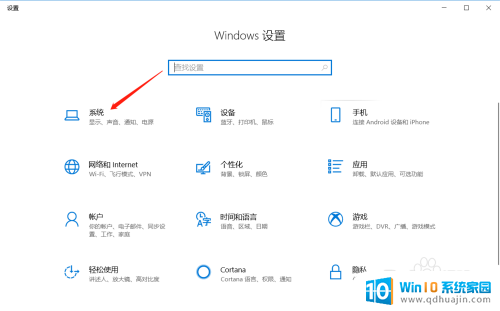
4.在系统设置里面,拉到最下面,找到显示选项,进入显示设置页面;
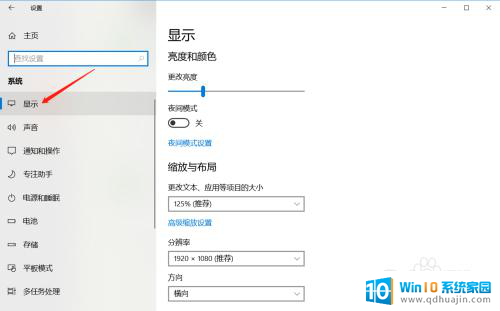
5.在显示亮度与颜色页面,鼠标拖动竖条即可调整屏幕亮度。

以上就是显示屏亮度如何调整的全部内容,如果遇到这种情况,你可以按照以上操作进行解决,非常简单快速,一步到位。





